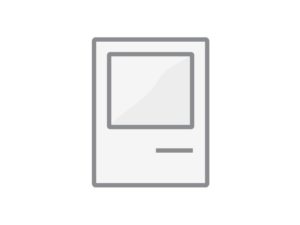Test: Wireless Mighty Mouse
Redaktion Macnotes, den 20. August 2006
Knapp 70 Euro verlangt Apple für die Wireless Mighty Mouse. Dementsprechend hoch sind die Anforderungen, die man an eine solche Maus stellen darf. Macnotes hat die neue Mighty Mouse einige Wochen im Alltagseinsatz getestet und dabei überprüft, ob sie hält, was der Name verspricht.
Design
Äußerlich unterscheidet sich die drahtlose Mighty Mouse auf den ersten Blick nur durch das fehlende Kabel vom Design ihrer Vorgängerin. Ob einem das gefällt, ist Geschmacksache. Optisch passt sie sehr gut zu iBook bzw. MacBook. Neben einem PowerBook bzw. MacBook Pro wirkt das weiße Plastik der Mighty Mouse dagegen nicht ganz stilgerecht. Im Vergleich zu manch einem vielbeknöpften Ungetüm auf dem PC-Markt schlägt sich die Mighty Mouse hervorragend, aber die legendäre Eleganz der transparenten Pro Mouse hat sie nicht. Aus ergonomischer Sicht mag die flache Form bedenklich sein, doch kommt es wohl auf die persönlichen Vorlieben an, im Test lag sie sehr gut in der Hand.
Lieferumfang & Software
Neben der Maus liegen zwei nicht wiederaufladbare Batterien, eine kurze, mehrsprachige Bedienungsanleitung, sowie eine CD mit der Treibersoftware im Karton.
Bevor man den vollen Funktionsumfang der drahtlosen Mighty Mouse nutzen kann, bedarf es zunächst der Installation der mitgelieferten Treibersoftware und eines Neustarts. Negativ fällt die Größe der Software auf. Die Zeiten, zu denen das gesamte Mac OS auf eine Handvoll Disketten passte, sind natürlich lange vorbei, aber warum ein Maus-Treiber fast 150 Megabyte Platz auf der Festplatte benötigt, bleibt ein ungelöstes Rätsel. Ist die Software einmal installiert, verstehen sich Mac und Maus prächtig. Aus dem Ruhezustand lässt sich der Mac wie gewohnt mit einem Mausklick erwecken.
Unter Systemeinstellungen > Tastatur & Maus lässt sich die Belegung der ingesamt fünf „Tasten“ der Mighty Mouse festlegen. Die Auswahl, die Apple vorgibt, ist allerdings nicht besonders umfangreich. Neben Exposé, Dashboard und Spotlight lässt sich nur noch der Programmumschalter oder ein festgelegtes Programm aufrufen.
Offiziell läuft die Wireless Mighty Mouse nur am Mac. Unter Boot Camp bzw. Windows wird sie allerdings auch erkannt, nur muss man auf die Zusatztasten verzichten. Das gilt übrigens auch für alle, die noch nicht den Tiger (OS X 10.4) im Tank haben.
Funktion
Wie schon ihre kabelgebundene Vorgängerin hat die Wireless Mighty Mouse eigentlich nur zwei echte Tasten. Zum einen kann mit der gesamten Oberfläche der Maus geklickt werden, zum anderen können die gräulichen Seitenteile zusammengedrückt werden. Unter der Oberfläche der Mighty Mouse sitzt jedoch ein Berührungssensor, der erkennt, an welcher Stelle geklickt wurde. So kann die Software zwischen Links-, Rechts- und Scrollball-Klick unterscheiden. Bei aller Eleganz hat diese Lösung jedoch einen entscheidenden Nachteil: Ein Rechtsklick, der typischerweise mit dem Mittelfinger ausgelöst wird, wird nur dann erkannt, wenn nicht gleichzeitig der Zeigefinger auf der linken Hälfte der Maus ruht. Mit anderen Worten: Zum Rechtsklicken muss jedes mal der Zeigefinger angehoben werden, und zwar deutlich, denn der Berührungssensor ist recht empfindlich. Das macht die Bedienung nicht nur ungewohnt, sondern unergonomisch.
Die Seitentaste der Mighty Mouse hat ebenfalls ihre Tücken. Da Zeige- und Mittelfinger für Links- und Rechtsklick verwendet werden, wäre es eigentlich logisch, die Seitentaste mit Daumen und Ringfinger zu bedienen. Doch sie erfordert soviel Druck, dass man gezwungen ist, Daumen und Mittel- oder gar Zeigefinger zu benutzen, was wiederum alles andere als ergonomisch ist. Zudem gibt sie beim Klicken kaum taktiles und kein hörbares Feedback.
Doch es gibt auch viele positive Dinge zu vermelden: Die Haupttaste hat einen ausgewogenen, sehr genauen Druckpunkt und gibt ein sattes Klicken von sich, so wie man es von Mäusen aus Cupertino gewohnt ist. Der Laser, mit der die drahtlose Mighty Mouse die Oberfläche abtastet, arbeitet spürbar genauer als die Infrarottechnik, die in den meisten Konkurrenzprodukten steckt. Die Übertragung des Signals an den Bluetooth-Empfänger am Mac geht so schnell, dass weder Ruckeln noch Springen auftreten.
Der 360-Grad-Scrollball hebt die Mighty Mouse von der Konkurrenz ab und ist sehr praktisch, insbesondere bei der Bildbearbeitung, wo man eben oft nicht nur in eine Richtung scrollen möchte. Allerdings scheint der Scrollball etwas zu weit hinten auf der Maus zu sitzen, so dass man den Mittelfinger krümmen muss, um ihn bedienen zu können. Ob er mittlerweile weniger anfällig für schmutzbedingte Aussetzer ist, lässt sich nach drei Wochen noch nicht abschließend beurteilen. Bisher gab es bei unserem Testgerät insoweit jedenfalls keine Probleme.
Positiv fallen zudem der geringe Stromverbrauch und der intelligente Stromsparmodus ins Gewicht. Nach besagten drei Wochen Alltagseinsatz zeigt die Batterieanzeige immer noch volle Power an. Dass sich die Maus mit nur einer Batterie betreiben lässt, ist ein weiteres praktisches Merkmal.
Fazit
Das ehrgeizige Konzept einer eleganten, vollausgestatteten und dazu noch kabellosen Premium-Maus, das Apple mit der Wireless Mighty Mouse verfolgt, ist vielversprechend. Aber bei der Umsetzung hapert es doch noch an einigen Stellen. Die Summe dieser Kleinigkeiten stört den eigentlich positiven Gesamteindruck und lässt den Preis von knapp 70 Euro überhöht erscheinen. Dass man diesen Betrag vor nicht allzu langer Zeit noch für die kabelgebundene Mighty Mouse zahlen musste, ändert daran nichts. Wer mit der allerdings zufrieden war, der wird die Wireless Mighty Mouse erst recht mögen.